
इस निर्देश में विस्तृत विवरण डेस्कटॉप के निचले दाएं कोने में विज्ञापन को कैसे हटाया जाए और यह समस्या क्या हो सकती है।
- ब्राउज़र पुश-नोटिफिकेशन से विज्ञापन
- प्रोग्राम से विज्ञापन के साथ पॉप-अप विंडो
- दुर्भावनापूर्ण
- अतिरिक्त जानकारी
- वीडियो अनुदेश
स्क्रीन के कोने में विज्ञापन, जो ब्राउज़र का पुश-नोटिस है
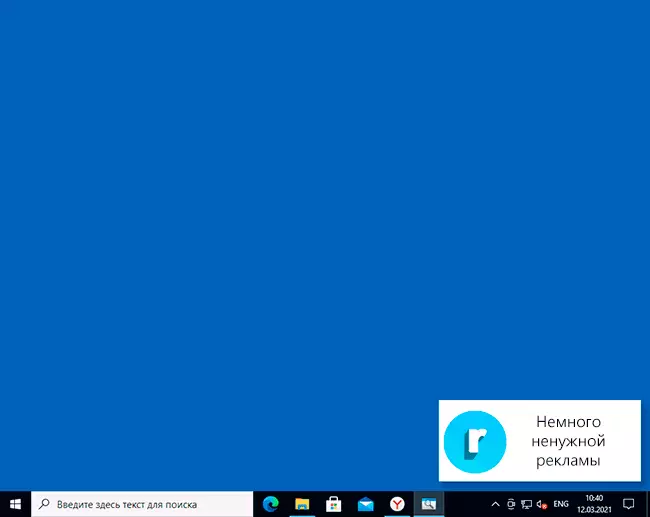
विचाराधीन समस्या का सबसे आम कारण ब्राउज़र में नोटिफिकेशन के लिए आपकी सदस्यता है - Google क्रोम, यांडेक्स ब्राउज़र, माइक्रोसॉफ्ट एज या कोई और। शायद, आपने कुछ साइटों पर जाकर एक से अधिक बार देखा है, एक प्रस्ताव "अधिसूचनाओं का प्रदर्शन करने की अनुमति देता है" प्रकट होता है। और अक्सर इस अनुमति का उपयोग एक लक्ष्य के लिए किया जाता है - विज्ञापन जो आप अधिसूचनाओं के रूप में देखते हैं।
सौभाग्य से, ऐसी सूचनाएं आसानी से डिस्कनेक्ट हो गई हैं, मैं तीन उपरोक्त ब्राउज़र के लिए उदाहरण लाऊंगा (लेख में भी आगे आपको एक वीडियो मिलेगा जहां सभी चरणों को दृश्यमान दिखाया गया है):
Google क्रोम में।
- मेनू खोलें (ऊपर के तीन अंक ऊपर) और "सेटिंग्स" पर जाएं। सेटिंग्स में, "गोपनीयता और सुरक्षा" खंड में, "साइट सेटिंग्स" आइटम खोजें।
- इस खंड में, "अधिसूचनाएं" पर जाएं।

- "अनुमति" खंड के लिए खरीदे गए।

- उन संदिग्ध साइटों का चयन करें, जिनमें से विज्ञापन आ सकते हैं, इन साइटों पर क्लिक करें और उन्हें अधिसूचनाएं भेजने के लिए अक्षम करें, आप "सभी संकल्प रीसेट करें" बटन पर भी क्लिक कर सकते हैं, जो पहले संकल्प को रद्द कर देगा।

Yandex ब्राउज़र में
- ब्राउज़र मेनू खोलें (दाईं ओर हेडर लाइन में तीन स्ट्रिप्स) और "सेटिंग्स" पर जाएं।
- साइट सेटिंग्स अनुभाग पर जाएं, और इसमें, "अधिसूचनाएं" उपखंड में, अन्य साइटों पर क्लिक करें।

- "अनुमत" सूची में, माउस के साथ साइटों का चयन करें, उन सूचनाओं को भेजें जहां से आपको प्रतिबंधित करने की आवश्यकता है (जब आप माउस को घुमाएंगे "प्रतिबंधित" और "हटाएं") और उनसे सूचनाओं को भेजने को अक्षम करें: यदि आप क्लिक करते हैं " निषेध ", साइटों से अधिसूचनाएं नहीं आएंगी। यदि आप "हटाएं" पर क्लिक करते हैं - साइट के लिए अनुमतियां रीसेट हो जाएंगी (सूचनाएं आ जाएंगी, लेकिन अगली बार जब आप एक ही साइट पर जाते हैं, तो यह आपको फिर से पेश करेगा)।
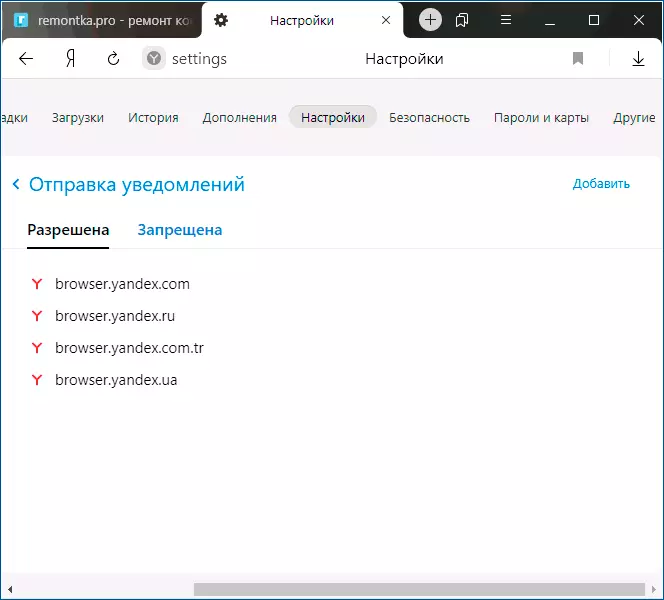
माइक्रोसॉफ्ट एज में।
- ब्राउज़र मेनू खोलें (शीर्ष पैनल में दाईं ओर तीन अंक) और "सेटिंग्स" पर जाएं।
- कुकीज़ और साइट रिज़ॉल्यूशन सेटिंग्स अनुभाग पर जाएं (यदि आपको ऐसा विभाजन नहीं दिखाई देता है, तो बाईं ओर बाएं बटन पर क्लिक करें)।

- "साइट अनुमतियां" अनुभाग में, सभी साइटों पर क्लिक करें।

- यदि आपके द्वारा नोटिफिकेशन भेजने की अनुमति दी गई साइटें, यहां उन्हें वापस ले लिया जा सकता है।

एक नियम के रूप में, स्क्रीन के कोने में विज्ञापन के साथ विंडोज का कारण इस तरह की अधिसूचनाओं के संकल्प में ठीक है, और अक्सर सभी पैरामीटर "सामान्य" साइट में भी पारंपरिक सामग्री, भेजने और विज्ञापन के अलावा कर सकते हैं।
प्रोग्राम से विज्ञापन के साथ पॉप-अप विंडो
अगला प्रसार इस तरह की खिड़कियों का कारण है - कंप्यूटर पर कुछ कार्यक्रम जो वे उन्हें दिखाते हैं। आम तौर पर, यह प्रोग्राम अपेक्षाकृत आसान क्या है: उदाहरण के लिए, एक नि: शुल्क एंटीवायरस आपके भुगतान किए गए संस्करण का विज्ञापन करेगा और हम आसानी से समझ सकते हैं कि यह वही है जो इस तरह की खिड़की की उपस्थिति (लेकिन हम इससे छुटकारा पाने के बिना, इससे छुटकारा नहीं पा सकते हैं कार्यक्रम स्वयं या ऑटोलोड से इसे हटाए बिना)।
लेकिन स्क्रिप्ट संभव है कि उपयोगकर्ता अज्ञात है, जो प्रोग्राम कोने में विज्ञापन के लिए बुला रहा है, इस मामले में हम पता लगा सकते हैं। इन उद्देश्यों के लिए कई विधियां हैं, विकल्पों में से एक एक निःशुल्क विजेता उपयोगिता है, जो ऑटोहॉटकी पर बनाई गई है:
- पृष्ठ से Winspy के साथ संग्रह डाउनलोड करें https://sourceforge.net/projects/winspyex/files/lates/download और इसे अनपैक करें।
- कार्यक्रम चलाएं। फिलहाल जब कोई विंडो विज्ञापन के साथ दिखाई देती है, तो WinSpy से विज्ञापन विंडो में "दृष्टि" आइकन खींचें।

- WinSPY विंडो में, जानकारी उस प्रक्रिया के बारे में दिखाई देनी चाहिए जिस पर यह विंडो उपयोगिता में प्रक्रिया टैब पर जाकर मार्ग को समझने और देखने का सबसे आसान तरीका है।
- उसी टैब पर, आप विज्ञापन के कारण फ़ोल्डर में तुरंत फ़ोल्डर पर क्लिक कर सकते हैं।
- स्रोत का पता लगाने के बाद, हटाने का निर्णय या अन्य कार्यों का आपका निर्णय रहता है।
कंप्यूटर पर दुर्भावनापूर्ण कार्यक्रम
ऊपर वर्णित दृष्टिकोण आमतौर पर आपको उस कंप्यूटर पर पहचानने और अवांछित प्रोग्राम की अनुमति देता है जो आपको विज्ञापन देता है, लेकिन हमेशा नहीं। यदि स्रोत नहीं मिला है, तो मैं दुर्भावनापूर्ण और संभावित रूप से अवांछित कार्यक्रमों को हटाने के विशेष माध्यमों का उपयोग करने की सलाह देता हूं (और एंटीवायरस अक्सर उन्हें नहीं देखता है)।अनुशंसित मी पहले से - adwcleaner, एक मुफ्त उपकरण, आमतौर पर ऐसे मामलों के साथ मुकाबला।
अतिरिक्त जानकारी
इस निर्देश में, यह विज्ञापन के बारे में था जो विंडोज 10 स्क्रीन के निचले दाएं कोने में दिखाई देता है, लेकिन ब्राउज़र विंडो में नहीं। यदि आप ब्राउज़र विंडो के अंदर देखते हैं, तो कारण निम्नानुसार हो सकते हैं:
- तो मैं चाहता था कि साइट के मालिक (फिर, वांछित होने पर, आप विज्ञापन अवरोधकों का उपयोग कर सकते हैं)।
- अवांछित विस्तार (जोड़ों) की उपस्थिति में अपने ब्राउज़र में। मुख्य विशेषता यह है कि एक विज्ञापन सभी देखी गई साइटों पर दिखाई देता है। समाधान - सभी एक्सटेंशन (यहां तक कि 100% उपयोगी) को अक्षम करने का प्रयास करें और यदि विज्ञापन गायब हो जाता है, तो उन्हें एक-एक करके चालू करें जब तक कि यह फिर से प्रकट न हो कि उनमें से कौन वास्तव में बहुत उपयोगी नहीं निकलता है।
वीडियो अनुदेश
मुझे लगता है कि प्रस्तावित विकल्पों में से एक आपके मामले में मदद करेगा और समस्या को सफलतापूर्वक समाप्त कर दिया जाएगा।
